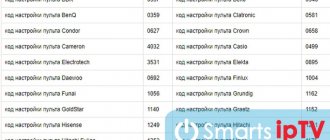Что делать, если пульт дистанционного управления телевизором перестал работать? Как включить технику или переключить канал? Включить телевизор без пульта можно с помощью специальных кнопок, которые расположены на панели ручного управления. Вы сможете не только переключать каналы, но и регулировать громкость, менять источник сигнала, и даже настраивать работу технику.
Управление телевизором только кнопками
Если говорить о старых моделях, то есть о кинескопных ТВ, то у них спереди находилась большая кнопочная панель, с помощью которой можно было управлять техникой. Все клавиши промаркированы соответствующим образом, чтобы пользователь мог переключить телеканал или изменить громкость. Проблем с управлением такой техникой у пользователей практически никогда не возникало.
Включить телевизор без пульта от зарубежного производителя немного сложнее, поскольку все кнопки обозначены на английском языке. Кнопочная панель уже давно была перенесена на заднюю или боковую крышку телевизора. Это позволяет максимально рационально использовать экранное пространство.
Запомните, что абсолютно все ТВ оборудованы панелью для ручного управления. Разница заключается лишь в том, что разработчики заметно уменьшили размеры клавиш, а также перенесли их на боковую или заднюю панель. Она может быть настолько миниатюрной, что пользователь банально не заметит ее.
Если вы пользуетесь техникой от компании Филипс, Тошиба, тогда встаньте лицом к экрану, и поищите панель с левой стороны. У ТВ от Панасоник и Бравиа меню ручного управления находится справа. Компании Sony, Samsung, LG размещают все необходимые кнопки на задней панели телевизора, там же, где и все интерфейсы. Расположение основных кнопок на панели телевизора может изменяться в зависимости от модели и производителя. Предварительно необходимо детально изучить руководство по эксплуатации устройства.
Что делать, если нужно включить тюнер без пульта? В этом случае ситуация заметно усложняется. Необходимо приобрести новый ПДУ в супермаркете электроники. Поскольку на передней панели тюнера отсутствуют кнопки для переключения каналов, регулировки громкости.
Назначение кнопок на ТВ-панели
Расположение кнопок управления на ТВ-приемниках разных марок и моделей отличается, но назначение и обозначение этих элементов схожее. Приведем расшифровку в таблице ниже.
Используя клавиши «MENU», «ОК» и со стрелочками, пользователь может настроить телевизор без пульта, а при помощи тех же «стрелочек» нужно переключить канал. Нажатием на клавишу «>» каналы меняются по возрастанию, клавиша «<�» вызывает смену нумерацию в обратном направлении. В аналогичной логике осуществляется передвижение по пунктам меню. Выполнение выбранного пункта меню с настройками инициируется нажатием на кнопку «ОК».
Стандартные обозначения
Предположим, что панель ручного управления ТВ обнаружена, но как именно ей пользоваться? Вне зависимости от того, телевизором какого бренда вы пользуетесь: LG, Самсунг или Сони, набор кнопок и их значение будет идентичным:
- POWER – клавиша для включения/выключения TV. Преимущественно она располагается отдельно от других кнопок.
- MENU – кнопка для входа в меню, в некоторых моделях эта клавиша используется для включения телевизора.
- Кнопка OK – необходима для подтверждения той или иной команды. Например, нажав на нее, вы сможете выбрать определенный раздел меню.
- < или > – эти кнопки нужны для переключения телеканалов. Также их необходимо использовать для переключения между разделами меню.
- Кнопки – и + предназначены для регулировки звука.
Отдельно стоит поговорить о смене источника сигнала. Преимущественно это делается через меню, а именно в соответствующем разделе. Однако старые модели оборудованы специальной кнопкой, которая подписана «AV», достаточно просто нажать на нее. Это очень удобно, если к ТВ подключен тюнер или медиаплеер.
Современные модели TV от компаний Samsung, Panasonic, Philips оборудованы панелью ручного управления, которая визуально напоминает игровой джойстик.
Samsung
Чтобы управлять функциями телевизора данной марки, скачать приложение на смартфон необходимо еще на предварительном этапе. После установки и запуска программы понадобится выполнить сканирование и синхронизацию с найденным ТВ-устройством. Приложение имеет интуитивно понятный интерфейс, с которым сможет разобраться даже новичок. Для удобства на дисплее расположено два рабочих экрана: в одном располагается собственно панель управления с необходимым набором кнопок, в другом – клавиши для управления мультимедийными опциями.
Включение и выключение телевизора без пульта
Как было сказано ранее, если пульт ДУ сломался, то для включения или отключения ТВ, нужно найти панель ручного управления. Все нюансы четко описаны в пользовательской инструкции. Как включить телевизор без пульта? Необходимо нажать на кнопку POWER. Некоторые модели включаются через Menu.
Проверьте, горит ли светодиодный индикатор. Если нет, то тогда проблема заключается не в пульте. Возможно, техника не подключена к сети. Необходимо также проверить работоспособность всех элементов системы питания. Современные модели телевизоров оборудованы сенсорной кнопкой включения. Когда техника запустится, кнопка загорится соответствующим цветом.
Защита
На всех моделях ТВ, в том числе Supra, Vestel, Funai. Шарп, предусмотрена защита от детей. После ее активации панель управления блокируется. На команды с кнопок устройство не реагирует. Даже если аппарат после подключения к сети будет показывать какой-либо канал, на другой переключиться без пульта не получится. Поэтому если он поломается, его нужно быстро отремонтировать или приобрести новый. Обязательно изучаем инструкцию. В некоторых моделях можно снять блокировку посредством ввода определенного пароля.
Переключение каналов
Когда ТВ будет включен, начнется демонстрация той телепрограммы, которая была выбрана последней перед завершением прошлого сеанса. В предварительных настройках можно выбрать канал, чтобы он включался сразу после запуска телевизора. Как переключить каналы без пульта на технике от Panasonic, Daewoo? Производитель не играет особой роли, поскольку переключение между телеканалами осуществляется по идентичному алгоритму.
На панели ручного управления есть специальные кнопки < и >. Нажимайте на них, чтобы листать телеканалы вперед или назад. Что делать, если этих кнопок нет? Как переключать каналы? В этом случае нужно зайти в соответствующий раздел меню, чтобы переключиться на другой канал, используйте кнопки регулировки громкости + и – соответственно.
Philips
Как и в предыдущих случаях, сначала нужно установить приложение на смартфон. Идеальным решением для ТВ-панелей данной марки станет программа «Philips MyRemote». Синхронизация доступна в двух вариациях: по домашней беспроводной сети либо через Wi-Fi Direct. Работает импровизированный пульт управления, как и описанные выше аналоги от Samsung и LG. В последних версиях приложения добавлены опции синхронизации с аудио и видеопроигрывателями одноименной марки.
4.6/5 — (18 голосов)
Настройка телевизора без пульта
Некоторые модели TV имеют панель ручного управления, которая визуально чрезвычайно сильно напоминает игровой джойстик. По большому счету это одна большая клавиша, с помощью которой можно полноценно управлять телевизором. Чтобы подтвердить действие, нужно зажать клавишу по центру. Для выбора необходимой команды, нажмите в определенную сторону. Алгоритм работы очень сильно схож со старыми мобильными телефонами.
Преимущественно панель ручного управления в виде джойстика встречается на телевизорах от компании Samsung или Daewoo.
На примере подобного TV хотим разобрать процедуру настройки, к примеру, яркости:
- Сначала необходимо открыть главное меню, для этого зажмите джойстик посередине и удерживайте его в таком положении несколько секунд.
- На экран будет выведен перечень функций, которые можно использовать для настройки техники.
- Выберите необходимую функцию, переключаясь между опциями путем нажатия на джойстике вверх и вниз.
- Необходимая вам команда будет называться «Контрастность», чтобы выбрать ее нажмите по центру джойстика.
- Измените уровень контрастности до необходимого значения. Для регулировки используйте кнопки влево и вправо.
- Чтобы сохранить заданные настройки, нажмите по центру джойстика.
- Для выхода из меню настроек, зажмите джойстик посредине и удерживайте его в течение нескольких секунд.
По такому принципу осуществляется настройка абсолютно всех без исключений функций. С помощью панели ручного управления можно чрезвычайно просто установить последовательность телеканалов. Найти необходимую вам программу будет намного легче. Делается это по следующему алгоритму:
- Зайдите в главное меню, нажав на соответствующую кнопку.
- Выберите раздел «Настройка каналов», а потом подраздел «Ручная настройка».
- Чтобы подтвердить вход в раздел или подраздел нажмите на кнопку «ОК».
- Откройте пункт «Программы».
- Присвойте каждому телеканалу определенный порядковый номер.
- Для переключения между номерами используйте кнопки: вверх, вниз, влево, вправо.
- Не забывайте подтверждать, выбранные ранее значения путем нажатия кнопки «ОК».
- По аналогичному принципу выбирается цвет региона.
- Настройте параметры звука.
- Запустите поиск новых телеканалов.
Найденные телеканалы необходимо сохранять в памяти телевизора. Чтобы найти новые каналы, повторно проделайте описанные выше действия.
Обозначения клавиш на телевизоре
Наиболее часто встречаемые обозначения кнопок ручного управления:
| Вариант обозначения | Назначение |
| POWER ON/OFF | Включение питания |
| MENU | Открытие экранного меню / Выход из меню |
| PROG CH T/A </> | Выбор канала |
| VOL +/- | Громкость |
| OK | Подтверждение выбора пользователя |
Есть и некоторые другие, но они встречаются очень редко. В основном производители стремятся к единообразию, чтобы пользователям не пришлось перепривыкать к кнопкам разных фирм и моделей.
Процедура использования кнопок одинакова, независимо от задачи, которую нужно решить.
Приложение пульт дистанционного управления поможет заменить физический пульт от телевизора
Если смартфон имеет ИК излучатель, то на нём можно установить приложение пульт для смарт телевизоров Mi Remote (https://play.google.com/store/apps/details?id=com.duokan.phone.remotecontroller&hl=ru&gl=US) или ему подобное.
Приложений для смартфонов, которыми можно заменить обычный пульт для тв множество
Такое ПО способно превратить мобильный телефон в полноценный пульт ДУ. Телефоны компании Xiaomi и другие, оборудованные ИК-излучателем, способны работать с приложением Mi Remote, которое можно скачать в Google Play. После установки программы на мобильное устройство предлагается выбрать тип техники, марку производителя и выполнить некоторые действия для согласования приложения с аппаратом управления.
Настройка приложения Mi Remote
При удачном исходе операции, если увеличивается громкость на телевизоре, нажимают опцию подтверждения на виртуальном пульте. Если же согласования не произошло, то переходят к другим способам настройки, алгоритм которых зависит от версии установленного приложения. Для функции обучения (перезаписи команд ИК-кодов) временно потребуется работоспособный физический пульт, реально управляющий техникой.
Виртуальный пульт Mi Remote
Как управлять телевизором без пульта с помощью виртуального приложения пульта на смартфоне:
Если возникла ситуация, что пульт поломался, то быстро решить её удастся лишь прибором с ИК интерфейсом: универсальным пультом или приложением на телефоне. Но если вы или ваш знакомый имеет опыт чтения принципиальных схем, то возможно установить в устройстве ручной переключатель, как указано на рисунке.
Ремонт пульта
Устройство пульта несложное — это интегральный драйвер с односторонним каналом ИК излучения светодиода. Во многих случаях его можно починить.
Самой частой и исправимой неисправностью пульта ДУ является истощение элементов питания или неправильная их установка. Необходимо замерить напряжение на батареях, оно не должно быть менее 0,9В. При установке заведомо исправных элементов питания надо внимательно проверить их полярность.
Ремонт платы пульта
Подробная инструкция о ремонте пульта телевизора
Проверка генератора излучения
Для быстрой проверки работоспособности генератора ИК сигналов в пульте ДУ используют мобильный телефон или любое другое устройство с видеокамерой. Если обычным глазом не видно излучения, то видео-сенсоры его регистрирует как белый. В мобильном устройстве включают режим камеры и направляют светодиод пульта на глазок, поочерёдно нажимая кнопки ДУ.
С каждым нажатием на экране видеоустройства должны отображаться серии вспышек излучателя.
Последовательно проверяют работоспособность всех кнопок. В случае отказа одной или нескольких из них, осуществляют ремонт кнопки или дорожек. В кнопке изнашивается токопроводящая резина, вместо неё можно приклеить такого же размера крохотный кусочек фольгированной бумаги.
Также можно аккуратно разобрать устройство и внимательно проверить, имеется ли контакт от пружинных батарейных клемм на плату изделия. Часто провод от них обрывается, передавлен или место пайки окислилось.
Разблокировка
Буквально все современные электронные изделия: телевизор, планшет, компьютер, смартфон имеют систему блокировки прибора. Многие ее отключают, но в некоторых случаях она может включиться случайно из-за необдуманных нажатий на клавиши детьми или специально заблокированным ТВ от доступа тех же маленьких сорванцов. А тут еще и пульт забарахлил. Что делать? Как снять блокировку и включить телевизор?
Единой системы разблокирования на сегодня не существует. Даже один разработчик может ввести для определенной модели ТВ совершенно различную между собой комбинацию кодов разблокировки. Это делается в целях обеспечения безопасности телевизионной техники, чтобы защитить оборудование от посягательства неугодного пользователя. А без пульта управления эту операцию вообще не сделать.
Основные признаки включенной блокировки:
- весь экран залит голубым цветом, а в углу просматривается изображение замка;
- в центре присутствует окно с просьбой ввода кода;
- экран телевизора подсвечен синим цветом и при переключении каналов картинка не появляется;
- ТВ не реагирует на нажатие клавиш пульта дистанционного управления;
- передающее оборудование сразу отключается после включения.
Имеется ряд причин, почему происходит блокировка
Существует 2 причины появления блокировки оборудования:
- Целенаправленное или случайное включение определенной последовательности цифр и символов кода блокирования установки. Отключение в данном случае возможно только при помощи ПДУ.
- Нарушение и сбой программного обеспечения. В таком случае, вышедшее из строя оборудование, придется везти телемастеру в сервисный центр.
В завершение
Если сломался или потерялся пульт – это не является проблемой. Можно продолжать полноценно пользоваться телевизором, даже не прибегая к помощи сторонних специалистов. Достаточно воспользоваться панелью управления или установить специальное приложение на свой смартфон.
Сегодня практически вся бытовая техника, в том числе и телевизоры, оснащены пультом управления. С его помощью можно включать и выключать устройство, переключать каналы, выполнять необходимые настройки. Однако он может поломаться, потеряться или попросту сядут батарейки, а запасных под рукой не будет. В такой ситуации многие не знают, что делать как включить телевизор без пульта и управлять им.
Применяем смартфон как пульт для любой модели ТВ
Если у вас другая марка ТВ, то можно на айфон или другой смартфон скачать приложение TV Remote. С помощью этой программы можно с телефона управлять любым ТВ. Скачать данную программу можно из AppStore или Google Play.
Скачать приложение TV Remote для смартфона/планшета на Android.
Как только утилита будет установлена, подключение к ТВ можно провести с помощью:
Интерфейс у программы предельно простой. Представлены только необходимые клавиши для выполнения основных манипуляций.
Для чего нужно?
Для начала стоит понять основное предназначение данного разъёма и режима работы. Современные телевизоры оснащены функциями воспроизведения картинки и звука. Они могут работать несколькими основными способами:
- Режим стандартного TV для просмотра передач, фильмов, сериалов…
- Режим AV.
Если первый режим понятен всем, то на втором мы остановимся подробнее. Основной задачей данного входа является быстрая передача сигнала с любого устройства и способность его просмотра на большом экране. Это очень удобно, особенно в рабочих целях. Но у вас ничего не получится, если при подключении устройства не будет выбран подходящий режим работы телевизора. Именно он предназначен как отдельный канал трансляции файлов с внешнего накопителя.
То есть при каждом использовании внешнего носителя вам необходимо переключить свой телевизор на соответственный режим.
ВАЖНО: Для легкого доступа можно вручную установить кнопку для быстрого переключения на AV.